セミリタイアを目指して娘と奮闘中のまやえです。
今回は、WordPressで作成したブログの投稿記事ページに表示される記事数の変更方法を紹介していきます。
前回、『WordPressにてブログにTwitterのタイムラインを設置する方法』という記事を投稿しましたが、サイドバーなんかに何かしらのツールを設置していくと、サイドバーとともにそのページ全体の縦幅が伸び、生み出されてしまった余白がもったいなく感じてしまいました。
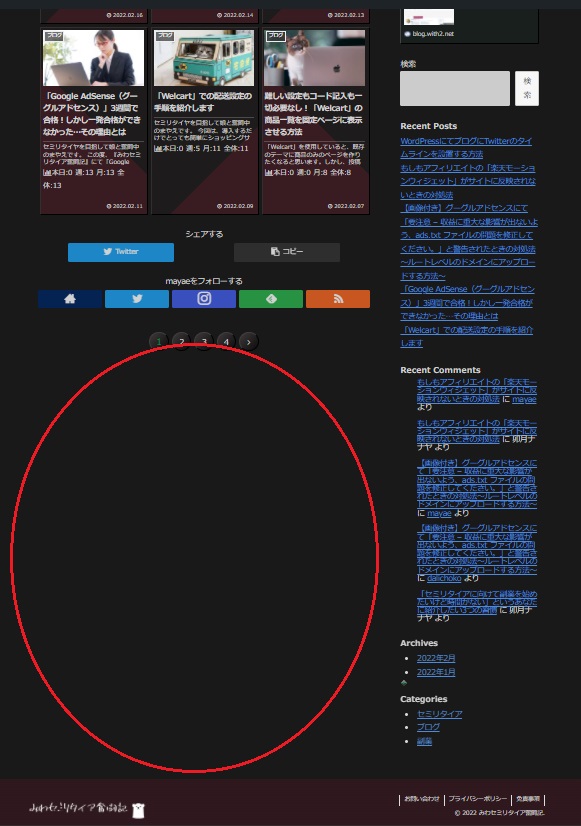
この赤丸の余白部分に、過去投稿した記事を表示させたいと思いました。ここに表示されずに次ページに表示されるということは、1ページに表示する記事数をどこかで変更しなければならなさそうです。
では、見ていきましょう。

みわち
ひょうじするきじすうはサイドバーのながさにあわせるといいよ!
投稿記事ページの記事の表示数を変更する方法
①WordPressのダッシュボードにて「設定」→「表示設定」を選ぶ
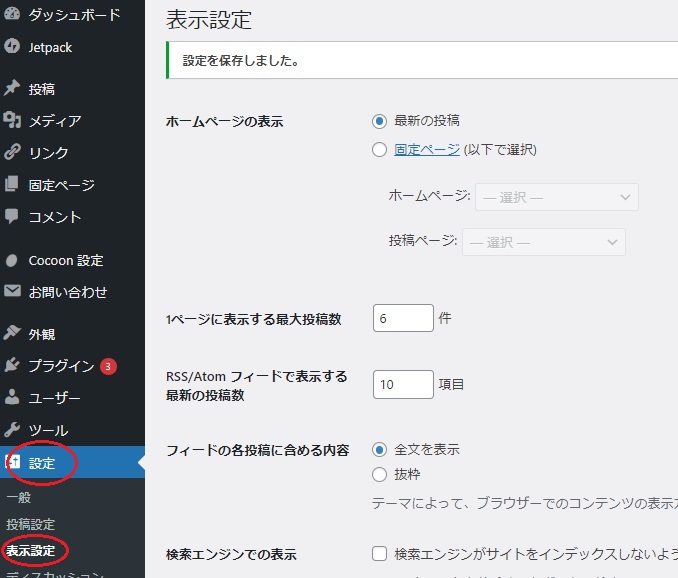
②表示する記事数を決める
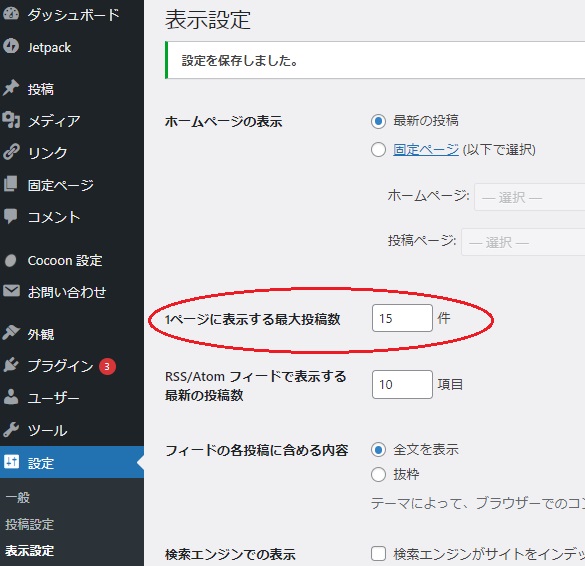
「1ページに表示する最大投稿数」に、表示させたい記事の数を入力します。
③「変更を保存j」をクリックする
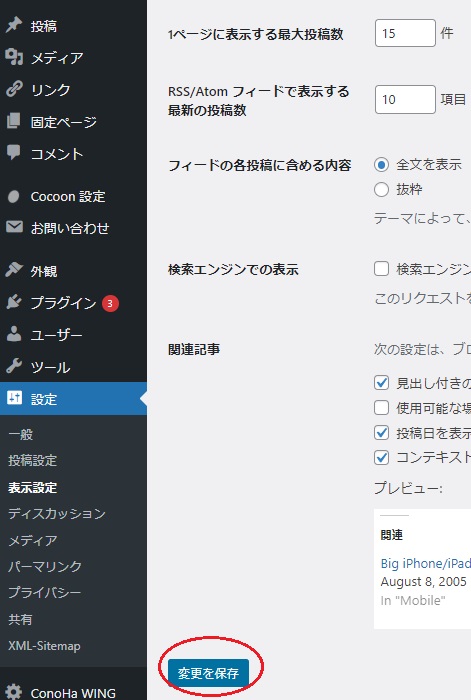
④表示が適切か確認する
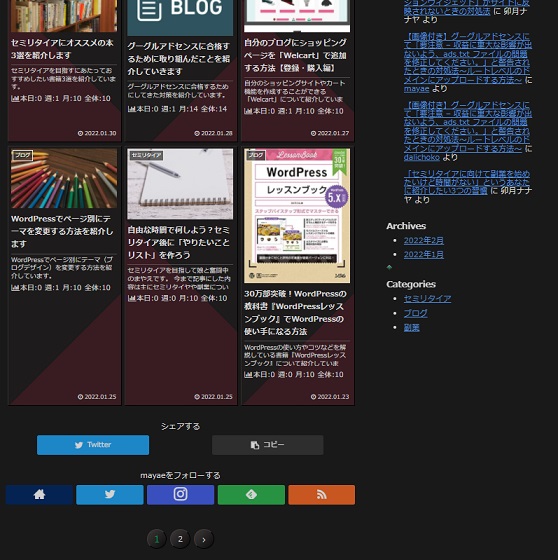
おすすめは、サイドバーと同じくらいのページの長さまで表示させると良いです。

みわち
こんかいはすごくかんたんだったね
まとめ
いかがでしたでしょうか。
ブログの表示数を少なくするとページが多くなりますが、あまりページが多いと開くのも目当ての記事を探すのも大変ですよね。
また、表示記事数が少ないと投稿記事ページの下部分に余白ができてしまい、もったいないです。
サイドバーなんかも、バナーやカレンダーなど設置したい機能が増えると伸びてきてしまいます。サイドバーが長くなると、その分下の余白も大きくなります。
記事の表示数はある程度あると良いと思います。
 ブロトピ:ブログ更新しました
ブロトピ:ブログ更新しました ブロトピ:今日のブログ更新
ブロトピ:今日のブログ更新 ブロトピ:ブログ更新しました
ブロトピ:ブログ更新しました ブロトピ:ブログを更新しました!
ブロトピ:ブログを更新しました! ブロトピ:ブログ更新通知をどうぞ!
ブロトピ:ブログ更新通知をどうぞ!





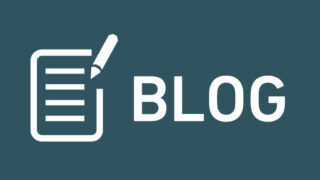


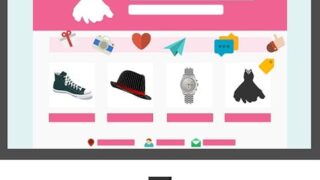
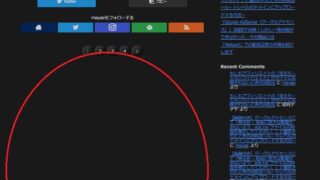


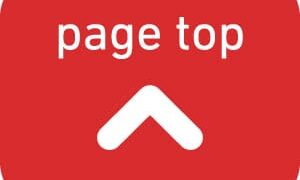
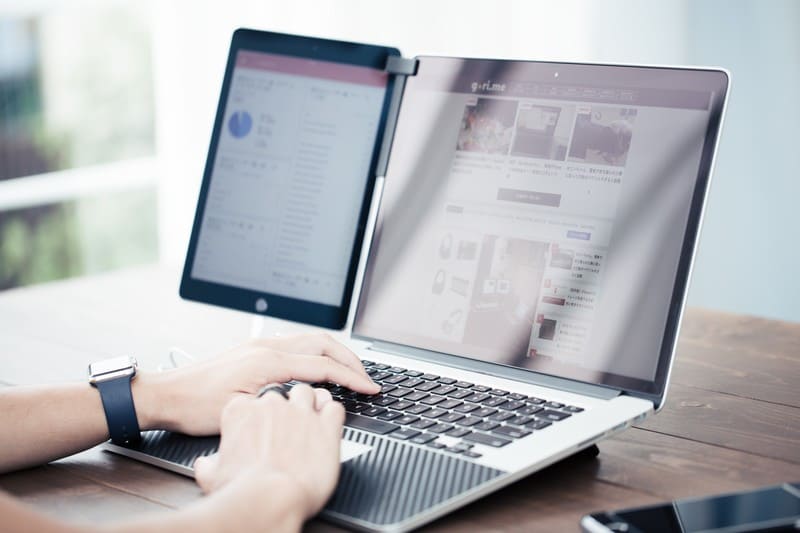

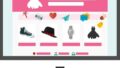
コメント
こんにちわ、卯月ナナヤです
WordPressで作成したブログにて投稿記事ページの記事表示数を変更する方法の情報ありがとうございます!!
今回の上げて頂いた情報を基に早速Wordpressの記事数を変更してみました。
また1記事と全然Wordpressの方で上げれていませんがこれから徐々に増やしていきたいと思います><b
お聞きしたいことがありまして記事を書く時ブロックエディターで書いていこうと作っているのですがなかなか慣れずかなり時間がかかってしまっているのですが、時間をかけてでもブロックエディターで記事の作成を行っていった方がいいでしょうか?
それとも旧エディターで記事数を稼いでいって後で修正をしていく方法で進めて行ったらよいか?ご参考までにお教え頂けたらとても嬉しいです。
また不定期ですが訪問し勉強させて頂きます!!!
いつもコメントありがとうございます。
WordPressのほうも開始されたんですね。おめでとうございます!
質問についてですが、そもそも自分がWordPressを始めたときはブロックエディターが標準設定になっていたので、クラシックエディターを使ったことがないんです…
ただ、最初から使っているせいかブロックエディターが使いにくいと感じたことはありません。HTMLなども活用したいと考えるならば旧エディターのほうが良いと思いますが、文章を書くだけというスタイルならブロックエディターをおすすめします。
ただ、クラシックエディターうを少ーしだけ触ったことがありますが、やはりブロックエディターのほうがいいなと思いました。もしよければ、ブロックエディターのどういった部分がわかりにくいか教えてもらえますか?
ご返信ありがとうございます!!
ブロックエディターで苦戦しているところは見出しが目次になって自動的作られるのはいいのですがもう一個自動的に目次が真ん中に作られてしまってこれをどう消したらよいかとあれこれ調べてはやってみたもののうまくいかずというものです
。
COCOONを使って作ってますが、機能の全部を把握できていないのもあります><
色々Wordpressに触れて試していかないと覚えられないのもありますのでそこは時間を作ってやっていくしかないと思ってます><
目次が重複しているということですね。
目次を作るプラグインなどは入れていないのに、デフォルトでそうなっているということででしょうか?また、記事は1ページでしょうか?それとも、複数ページになっていますか?あと、テーマはCocoonということでしたが、スキンは何を使っていますか?
もしプラグインも入れていなくてデフォルトでそうなっている場合は、ダッシュボードの「Cocoon設定」→「目次」のタブがあるので、基本はそこで編集することになると思います。
目次の重複は、編集ページで確認したものですか?それとも公開されたものが重複しているのでしょうか?編集ページのみ重複になっていて、公開されているものはもしかしたら正常に表示されているかもしれません。そのパターンなら安心できますが…。
実際にWordPressで作成したブログを拝見したいのですが、リンクを貼ってもらうことは可能でしょうか?
すみません、もう一つ聞き忘れていましたが、Cocoonは親テーマを使ってますか?子テーマを使っていますか?
どちらか使っていないほうのテーマの「Cocoon設定」→「目次」タブの「目次の表示」にチェックが入っている可能性はありませんか?
Cocoonは親テーマと子テーマでそれぞれの設定が重複してしまう場合もあるみたいなので、もし子テーマもあるなら一度確認してもらってもいいですか?
何度も申し訳ありません。もしかして「Rich Table of Contents」というプラグインが最初から入っていないですか?もし入っていたら、そのプラグインを無効にするか「Cocoon設定」→「目次」タブの「目次の表示」のチェックを外すかすれば一つになると思います。
どちらを消すかは、目次のデザインの好みで決めていいと思います。
まやえさん、返信ありがとうございます!!
凄く親身になって接して頂いてありがとうございます。
Table of Contents Plusというのがプラグインされていて有効化されておりました。
外したらいちを目次は左に1個だけ出るようになりました!!
いちをWordpressのブログサイトのURLをお送りさせて頂きます。
まだテストしながらなので記事は1個しかあげていないですが、
そこからまたアドバイスいただけましたら嬉しいです。
サイトURL:https://hamuzou47.com/
良かったらGmailでご返信頂けたらすぐに確認をすることが出来ると思います。
もし難しければブログを通じてのやり取りで大丈夫です。
よろしくお願いいたします><)